- בעדכון החדש של Windows 10 במאי 2020, מיקרוסופט מציגה תכונת אבטחה חדשה שתגן על המחשב האישי שלך מפני יישומים שעלולים להיות לא רצויים ב- Windows 10.
- תכונת האבטחה החדשה מציעה הגנה מפני PUAs, אך כרגע היא אינה מופעלת כברירת מחדל. קרא את המדריך שלנו למטה כדי ללמוד כיצד לעשות זאת.
- אם אתה זקוק למידע נוסף על Windows Defender, עבור ישירות אל שלנו סעיף Microsoft Windows Defender.
- אבטחה היא מהותית בימינו, כאשר כל מיני איומי האינטרנט התגברו. קרא מידע נוסף כיצד להגן על עצמך באתר שלנו מרכז האבטחה.
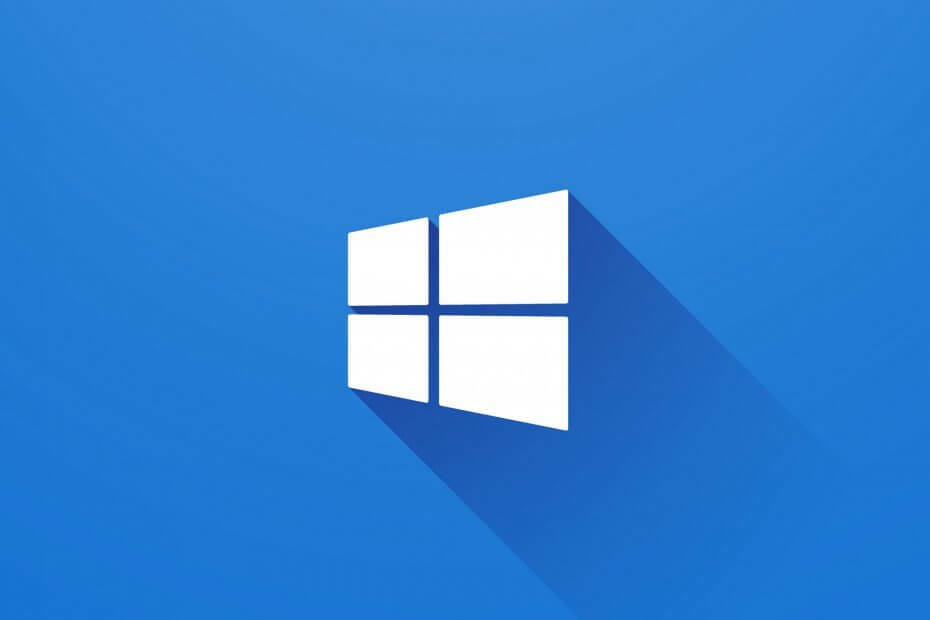
תוכנות זדוניות, תוכנות כופר ותוכנות ריגול עלו בחודשיים האחרונים, כך שעליך להיזהר במיוחד בהגנה על הנתונים שלך. מיקרוסופט עשתה זמן כפול על תיקון בעיות אבטחה ועכשיו היא הפכה אותה לעדיפות.
Windows Defender מתעדכן גם בתדירות די גבוהה והוא שיפר את ההגנה מפני האיומים החדשים. יתר על כן, בעדכון התכונות הגדול הבא, העדכון החדש של Windows 10 במאי 2020, מיקרוסופט מציגה תכונת אבטחה חדשה שתגן על המחשב האישי שלך מפני יישומים שעלולים להיות לא רצויים ב- Windows 10.
הכלל הראשון של אבטחת האינטרנט הוא לעולם לא להוריד אפליקציות עם מוניטין ירוד מכל מקום שתמצאו בחינם.
הסיבה לכך היא שרבים מהם מגיעים יחד עם יישומים שעלולים להיות לא רצויים (PUA) ואם תריץ אותם, תתחיל לראות את ההשלכות: מודעות קופצות, המערכת מאטה, ופתאום, מנוע החיפוש בדפדפן שלך השתנה.
מיקרוסופט מציגה עם Windows 10 במאי 2020 חדש מבוסס מוניטין תכונת הגנה באפליקציית האבטחה של Windows. תכונת האבטחה החדשה מציעה הגנה מפני PUAs, אך כרגע היא אינה מופעלת כברירת מחדל.
כיצד אוכל לחסום אפליקציות שעלולות להיות לא רצויות ב- Windows 10?
אם ברצונך להפעיל את הגנת PUA ולחסום אותם ב- Windows 10, בצע את השלבים הבאים:
1. הקלד מוניטין בתיבת החיפוש של Windows ולחץ על הגנה מבוססת מוניטין בתוצאות.
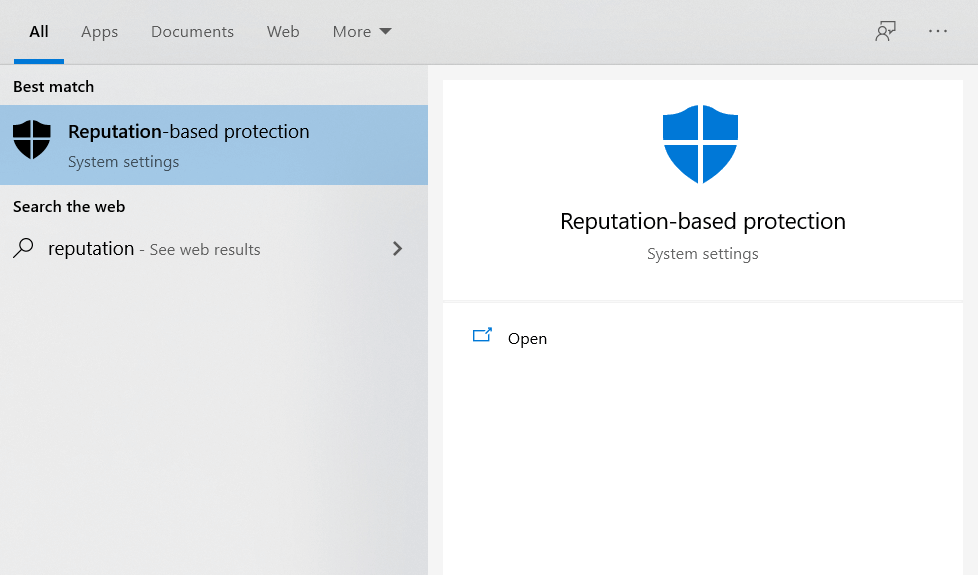
2. לאחר מכן, לחץ על בקרת האפליקציה והדפדפן והגדרות ההגנה מבוססות המוניטין. כעת לחץ על הלחצן כדי להפעיל את הגדרת חסימת האפליקציות שעלולה להיות לא רצויה כמו בתמונה למטה.
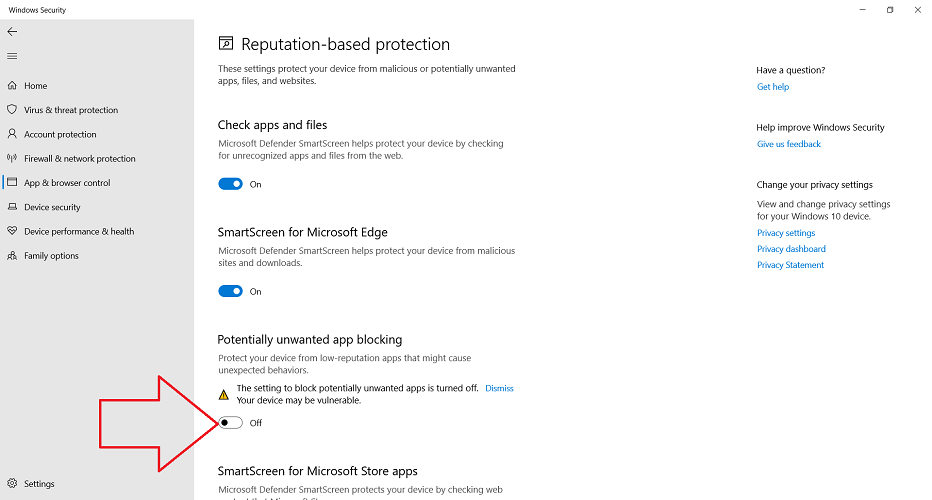
לאחר שתפעיל את התכונה, אפליקציית האבטחה של Windows תחסום תוכנות פרסום, כורי מטבעות קריפטו ואפליקציות הונאה לא רצויות אחרות שניתן לצרף יחד עם הורדות התוכנה החינמיות שלך.
אפליקציית האבטחה של Windows תאפשר לך גם לנהל את הגנת PUA ולחסום או לאפשר יישומים, הורדות או שניהם. נחמד לדעת שתכונה זו כלולה גם בדפדפני Microsoft Edge כך ש- Windows Defender יסרוק אוטומטית אחר PUA בזמן שהאפליקציה מורידה בדפדפן.
עבור Microsoft Edge מבוסס כרום, יהיה עליך להפעיל את הגנת PUA באופן ידני. פשוט פתח את הגדרות Edge ועבור לסעיף פרטיות ושירותים. ואז גלול מטה עד שתמצא שירותים ותפעיל את חסום יישומים שעלולים להיות לא רצויים אוֹפְּצִיָה.
למעשה ניסינו להוריד כמה אפליקציות מוכרות של תוכנות פרסום כדי לראות איך זה הולך וזה לא ממש עובד עדיין.
אם יש לך שאלות או הצעות, הקפד להשאיר זאת בסעיף ההערות למטה.


